本文将指导您如何在WPS2019中新建表格,整合了文字、表格和演示功能。
1、 首先,我们将鼠标双击WPS快捷图标,打开WPS软件。
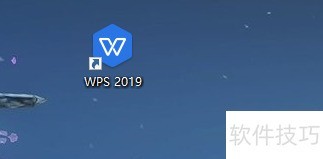
2、 点击左上角的【新建】,左上角有两个新建,都是一样的,任选其中一个点击就行。
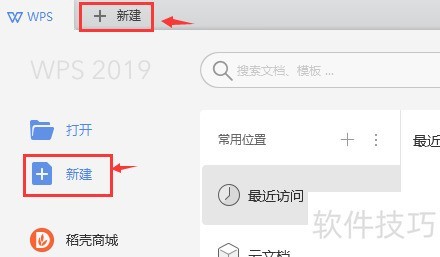
3、 这下,在中间顶部就会显示文档、表格、演示、秀堂H5,若我们要新建表格,点击表格就行。艺鉴
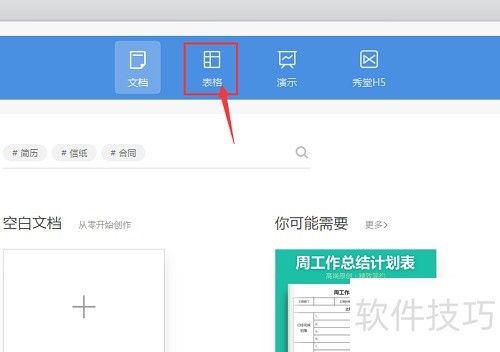
4、 需要自己制作表格样式,那我们就点击【空白表格】,默认情况下,一般点击近斤【空白表格】
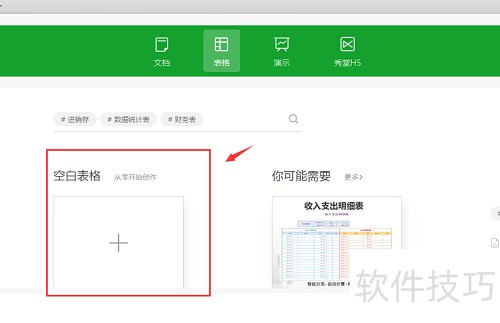
5、 在空白表格下方,我们会发现有大量的现成的表格模板,大部分是收费模板,但在【免费专区】,我们可以免费使用现成的表格模板。这点比国外的Excel做的好。(以下是WPS表格免费专区的截图)
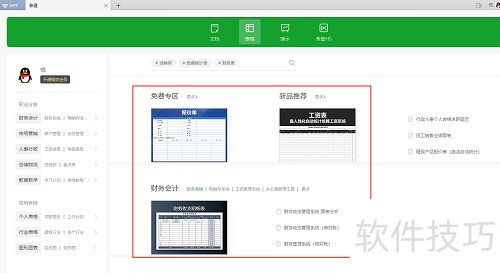
6、 经常办公的朋友 ,建议点击右下角的眼睛图标,开启护眼模式。
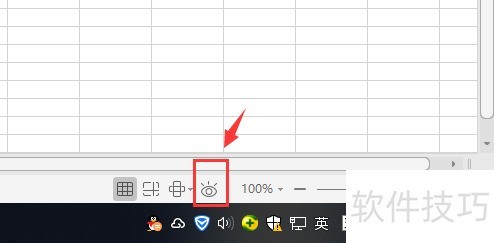
7、 开启护眼模式后,WPS背景颜色就变成了绿色,对眼睛伤害也就小得多。
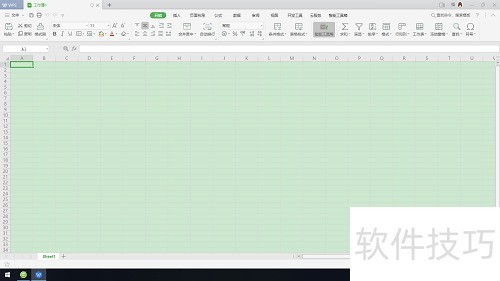
文章标题:WPS2019如何新建表格_WPS表格如何使用
文章链接://m.i-boarding.com/jiqiao/205501.html
为给用户提供更多有价值信息,ZOL下载站整理发布,如果有侵权请联系删除,转载请保留出处。
- 上一问:wps文字下划线怎么打
- 下一问:如何在WPS中把页眉插入在右侧
相关软件推荐
其他类似技巧
- 2024-08-20 18:26:01WPS表格怎么插入段落符号
- 2024-08-20 18:24:01WPS如何设置双面打印?
- 2024-08-20 18:23:01怎么批量删除软回车,或者软回车替换成硬回车
- 2024-08-20 18:21:02Word文档怎样设置彩色打印(WPS)
- 2024-08-20 18:19:02WPS如何输出为图片格式?
- 2024-08-20 18:16:02WPS怎么关闭广告
- 2024-08-20 18:14:01如何解决当前工作表计算求和结果为0
- 2024-08-20 18:11:02WPS文档如何显示任务窗格
- 2024-08-20 18:08:02office 文档加密之wps
- 2024-08-20 18:07:01WPS怎么标记两区域相同的数据
金山WPS Office软件简介
WPS大大增强用户易用性,供用户根据特定的需求选择使用,并给第三方的插件开发提供便利。ZOL提供wps官方下载免费完整版。软件特性:办公, 由此开始新增首页, 方便您找到常用的办公软件和服务。需要到”WPS云文档”找文件? 不用打开资源管理器, 直接在 WPS 首页里打开就行。当然也少不了最近使用的各类文档和各种工作状... 详细介绍»









